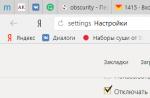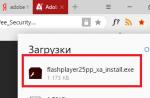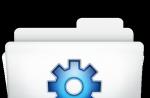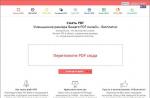Se hai problemi ad accedere a Gmail (da un computer o da un dispositivo mobile) o se vedi il messaggio "Aggiungi Gmail al tuo account Google" e "Il tuo nome è già stato preso. Prova qualcos'altro", questo articolo dovrebbe aiutarti a risolvere questo problema.
I motivi per cui non puoi inserire la posta da Google potrebbero essere diversi, quindi fornirò diverse possibili soluzioni e spero di aiutare tutti coloro che sono qui e leggere queste istruzioni.
Accesso a Gmail.com - primi passi
Dopodiché, la prima cosa da provare è cancellare tutta la cronologia del browser (cookie). Dalle recensioni di diversi utenti su Internet, questo è esattamente ciò che li ha aiutati.
Se ha funzionato, ottimo, in caso contrario, continua a leggere:
- Vai al seguente link: Accedi a Gmail
- Verrà visualizzato un modulo di accesso a Gmail con uno dei tuoi indirizzi già inserito. E sotto c'è il link "Accedi a un altro account" o "Canta con un altro account"(se hai in inglese) - fai clic su di esso.
- Successivamente, verranno visualizzati tutti i tuoi indirizzi, incluso quello necessario. Seleziona un indirizzo, inserisci una password e accedi alla tua casella di posta. Se viene visualizzato un modulo di accesso vuoto al posto degli indirizzi, inserire l'indirizzo e la password richiesti e accedere.
Questa opzione è possibile anche se viene visualizzata una finestra quando si tenta di inserire la posta Aggiungi Gmail al tuo account Google e il messaggio “Questo nome è già stato preso. Prova qualcos'altro."

Nella stessa pagina, dove ti risponde "Il nome è già preso", c'è un cerchio con un omino nell'angolo in alto a destra (o con il tuo avatar). Fare clic su di esso e selezionare Aggiungi account. Successivamente, inserisci il tuo indirizzo, password e fai clic su Accedi.

Informazioni account
Penso che non sarà superfluo assicurarsi ancora una volta di inserire tutti i dati necessari per inserire correttamente la posta. Le password fanno molta distinzione tra maiuscole e minuscole, quindi assicurati di non avere il tasto Caps Lock attivato. Controlla anche se il nome utente è corretto. un indirizzo e-mail che viene digitato @gmail.com.
Fammi sapere nei commenti come ti sei trovata.
Accedere a Gmail.com è molto semplice. Ma prima di accedere, devi avere il tuo account Google. In questo tutorial, ti mostrerò come accedere alla tua posta in modo corretto e semplice, oltre a mostrarti come configurare Gmail, come aggiungere e modificare contatti, modificare le impostazioni della posta, ecc.
Se non hai ancora un account Google, la prima cosa che devi fare è crearne uno. Per fare ciò, ti consigliamo di andare alla lezione Dopo aver creato un account, torna indietro e leggi questa lezione fino alla fine per scoprire come accedere a Gmail e configurarlo.
Aggiornamento dal 14.02.2016 Se non riesci ad accedere alla tua posta, ho scritto su come risolvere questo problema.
Posta Gmail.com - login
Accedere a Gmail è molto semplice. Immediatamente dopo aver creato un account, sarai automaticamente autorizzato, ovvero lo inserirai. Tuttavia, dovrai sempre accedere e uscire dal tuo account quando hai finito. La disconnessione è particolarmente importante se si utilizza un computer condiviso (ad esempio, in una biblioteca o in un ufficio). Questa semplice azione proteggerà le tue lettere da occhi indiscreti.
Nota: Articolo aggiornato il 13 giugno 2015 . Ci sono persone che incontrano difficoltà nell'inserire la posta. Non abbiamo trovato informazioni dettagliate e accurate sul motivo per cui falliscono. Abbiamo anche provato ad accedere da diversi computer con diversi sistemi operativi: non ci sono stati problemi, tutto è standard. Pertanto, siamo giunti alla conclusione che coloro che non sono in grado di accedere stanno facendo qualcosa di sbagliato. Forse stai confondendo i servizi Gmail.ru e Gmail.com. Il primo non ha nulla a che fare con Google, incluso Gmail.com, sono due servizi di posta elettronica diversi, quindi non confonderti. Tieni inoltre presente che Gmail.com è un prodotto di Google, quindi va bene se la pagina Gmail.com reindirizza a una pagina Google. Abbiamo notato anche alcune piccole modifiche, quindi abbiamo aggiornato l'articolo con tutte le immagini. Segui i passaggi seguenti per accedere a Google Mail. Dovrebbe funzionare senza problemi. In caso contrario, scrivi nei commenti, ma in dettaglio.
Per inserire la posta:

Per disconnettersi dalla posta:
- Nell'angolo in alto a destra, fai clic sulla tua foto e seleziona Esci.

Impostazioni della posta
Verrà il momento in cui vorrai personalizzare l'aspetto o il "comportamento" della tua posta. Ad esempio, puoi creare una firma, modificare le etichette o cambiare il tema. Tutto questo può essere fatto nelle impostazioni di Gmail della posta.
Per andare alle impostazioni:

- Qui puoi selezionare la categoria che desideri modificare.

Aggiunta di contatti
Gmail ti consente di salvare i contatti nella tua rubrica in modo da non dover tenere gli indirizzi e-mail nella tua testa. Puoi anche salvare informazioni aggiuntive sul contatto: numeri di telefono, compleanni e indirizzi.
Per aggiungere un contatto:
- Dal menu a discesa di Gmail, seleziona Contatti.

- Apparirà la pagina dei contatti. Fare clic su Nuovo contatto.

- Inserisci il nome e l'indirizzo email della persona. Puoi anche inserire informazioni di contatto aggiuntive. Tutte le modifiche verranno salvate automaticamente.

Per modificare un contatto:
- Nella barra dei menu a sinistra, fai clic su I miei contatti.

- Fare clic sul contatto che si desidera modificare.
- Ora puoi apportare modifiche alle informazioni di contatto.

Per impostazione predefinita, quando invii un'e-mail a un nuovo indirizzo e-mail, Gmail aggiunge quell'indirizzo ai tuoi contatti. Puoi modificare queste informazioni andando su Contatti.
Importa posta e contatti
Forse hai già un elenco di contatti in un'altra casella di posta e ci vorrà molto tempo per trasferirlo manualmente in una nuova casella di posta. Gmail ti consente di importare contatti da altri account e-mail e puoi persino importare tutte le tue e-mail. Puoi importare posta e contatti da molti servizi di posta, come Yandex, Mail.
Per importare da un'altra posta:
- Fai clic sull'icona a forma di ingranaggio nell'angolo in alto a destra della pagina e seleziona Impostazioni.
- Vai alla categoria Account e fai clic sul pulsante Controlla la posta da altri account (utilizzando POP3). Seguendo le istruzioni sullo schermo, potrai importare la tua posta.

Ciao, cari lettori del sito del blog. Oggi voglio parlare di servizio gratuito e-mail Gmail.com. La caratteristica principale di questa casella di posta è un'interfaccia web straordinariamente comoda e funzionale.
Forse non è in alcun modo inferiore ai programmi di posta fissi, ma allo stesso tempo sarà disponibile da qualsiasi dispositivo in grado di accedere a Internet. Pertanto, utilizzando la casella di Gmail, puoi tranquillamente dimenticare una cosa come la sincronizzazione.
Oltretutto, Google Mail ha uno dei migliori (se non il migliore) tagliaspam al mondo (è per questo che raccolgo la corrispondenza in questa casella con altri servizi che non combattono in alcun modo lo spam), ti consente di ordinare automaticamente la corrispondenza in decine di modi diversi, contrassegna le lettere, le importa e da qualsiasi, e sa anche sparare e inviare corrispondenza da decine di scatole che hai già, e anche così che il tuo avversario non sospetti la sostituzione.
Inoltre, lavora su un protocollo sicuro e avvisi sull'accesso alla tua casella di posta da altri IP, il che potrebbe essere più interessante. Probabilmente nulla, quindi in questo articolo cercherò di dividere Gmail e mostrarne tutte le funzionalità con esempi. Non cambiare.
A proposito, recentemente è uscito al primo posto nel mondo, superando un altro popolare servizio di posta chiamato . Tuttavia, in Russia è il leader indiscusso, sebbene non abbia alcuna funzionalità eccezionale (è appena apparso in precedenza).
Registrazione e creazione di una casella di posta in Gmail
Cominciamo con la banale, ma bisognosa di qualche commento, la registrazione di una casella di posta su Gmail. Gli indirizzi devono essere distinti Gmail.com e Gmail.ru. Storicamente, il servizio s.ru alla fine è apparso prima del servizio di posta Jimail e Google non è riuscito a ottenere questo dominio (anche se sembra che siano usciti l'anno scorso). Ad esempio, circa dieci anni fa ho quasi accettato questo incidente, perché gmail.ru aveva anche un servizio di posta gratuito.
Come creare un account di posta google
In realtà, ottenere una casella di posta è un bel bonus durante la creazione di un account. Se lo sei ora vai alla pagina di jimail senza avere un account in Google, ti verrà offerto di correggere questo malinteso:

Cliccando sul pulsante "Creare un account", verrai indirizzato a una pagina con un modulo web che dovrai compilare con molta attenzione. A causa dell'enorme popolarità di Gmail, è piuttosto difficile su di esso, ma tuttavia, dopo aver mostrato immaginazione, sarà possibile raccogliere qualcosa di adatto.
Ad esempio, puoi inserire dei punti nel titolo, il che significa che è accettabile utilizzare il nome di dominio del tuo sito, che molto probabilmente non sarà occupato:

Tieni presente che l'affidabilità delle informazioni fornite deve corrispondere ai compiti che assegnerai a questa particolare casella di posta. Certo, la posta di Gmail.com è molto ben protetta dall'hacking (il lavoro viene svolto tramite il protocollo https crittografato), ma nessuno ha cancellato il fattore umano.
Ad esempio, la semplicità della password che ho inventato una volta per la mia casella di posta gmail ha causato l'hacking e il conseguente furto di denaro dal mio portafoglio elettronico nel sistema WebMoney. Ho registrato questa email in tempi antichi, quando non ci pensavo nemmeno, quindi ho scelto una password QWERTY sorprendentemente complessa. Ora, che dà una certa pace.
Devi anche capire che un indirizzo e-mail o un numero di telefono alternativo non realistico può fare uno scherzo crudele con te, perché potrebbero aiutarti a ripristinare l'accesso al tuo account nel caso in cui perdessi la password o la tua casella di posta fosse violata con vari g-nuke :

In un messaggio SMS, riceverai un codice di conferma sul telefono cellulare specificato durante la registrazione, che dovrai inserire per completare la registrazione (purtroppo non funzionerà senza telefono per creare un account jmail.com).


Compila quindi tutti i campi, clicca sul pulsante "Accetta" per accettare i termini della casella e invia i dati. Ti verrà chiesto di scorrere un piccolo dispositivo di scorrimento "Corso per giovani combattenti da Gmail" e nell'ultimo passaggio ci sarà un pulsante per accedere all'interfaccia web per la gestione della tua casella di posta - "Vai a Gmail".
Accedere e conoscere l'interfaccia di Gmail
Se hai già un account Google, allora nella posta te puoi sempre accedere da qualsiasi pagina di qualsiasi servizio Google, è sufficiente fare clic sul pulsante accanto al suo nome in alto a destra:

Bene, o semplicemente digitando nella barra degli indirizzi del tuo browser gmail.com e premendo Invio.
Interfaccia di Jima abbastanza comprensibile e familiare (non ha subito cambiamenti significativi da molto tempo, il che, secondo me, è ronzante, perché non è necessario risolvere un altro rebus sull'argomento - "dov'è ora?"):

È in circolazione da un po' di tempo separazione della corrispondenza a Non ordinato, Social e Promozioni (sopra la posta in arrivo). Se fai clic sul segno più accanto ad esso, puoi anche aggiungere "Notifiche" e "Forum".

Se non hai bisogno di questo ordinamento (come me), deseleziona semplicemente le caselle di controllo non necessarie nella scheda Posta in arrivo nelle impostazioni (le sei nell'angolo in alto a destra - "Impostazioni"):

Quando accedi per la prima volta a G-Mile, ti verrà immediatamente mostrato che, sebbene il tuo account sia stato creato, c'è ancora qualcosa da aggiungere e configurare. In particolare, ti verrà richiesto di impostare tempestivamente l'importazione della posta dalle caselle di posta che già possiedi (sia in G-mail che in altri servizi simili). Ne parleremo in dettaglio di seguito.
Ti verrà anche chiesto di aggiungere rapidamente una foto al tuo account e, se lo desideri, di scegliere un tema diverso. Puoi farlo davvero in questo momento, perché tutto è implementato in soli due clic (non perderti).
Google Mail ora ha una nuova interfaccia di posta per tutti
Di recente, Google Mail ha promosso attivamente il suo nuova interfaccia. Puoi provarlo cliccando sul pulsante delle impostazioni (ingranaggio in alto a destra) e selezionando la prima voce “Prova la nuova versione di G-mail”.

Mentre è in fase di test e non viene utilizzato per impostazione predefinita. Non ci sono molte differenze sorprendenti, ma devi comunque abituarti.

Se lo desideri, puoi tornare alla vecchia interfaccia e puoi anche personalizzare la posizione delle lettere nel nuovo Gmail facendo clic sul pulsante "Interfaccia" nel menu a discesa delle impostazioni. Vengono offerte tre opzioni, che differiscono tra loro principalmente per compattezza e chiarezza:

Sono rimasto ancora sulla vecchia interfaccia (e mostrerò tutto usando il suo esempio), ma sei libero di scegliere tu stesso (penso che per analogia capirai i miei screenshot).
Durante il caricamento dell'interfaccia web della casella di posta, il tuo browser viene verificato per il supporto per tutta questa bellezza e, se viene rilevata una discrepanza, verrà caricata la buona vecchia versione Html. Anche se tu stesso, in caso di caricamento lungo di un nuovo frame, puoi passare all'interfaccia retrò:

Per impostazione predefinita, ti viene offerta una casella di posta circa 15 GB di dimensione(tuttavia, questo non è solo per una mail, ma anche per la tua, e), ma se lo desideri, puoi già pagare aumentare questo limite.

Quelle poche lettere che saranno già presenti nella tua casella di posta parlano di alcune delle funzionalità di Gmail (ad esempio, l'importazione di contatti e lettere da qualsiasi servizio di posta che hai utilizzato in precedenza) e degli charm.
Pro e contro di Gmail, impostazioni di sicurezza
Ciò che è straordinario, registrando una casella di posta su Gmail, non sei obbligato a rinunciare a tutte le altre che hai ricevuto per la tua lunga vita su Internet. È possibile impostare la ricezione e l'invio di posta dall'interfaccia di posta di Google. È molto conveniente e lo uso con successo da molto tempo (parleremo di più delle impostazioni necessarie di seguito).
Gmail: un servizio online che non è inferiore alla comodità dei programmi di posta elettronica
Inoltre, uno dei messaggi che sono arrivati per impostazione predefinita parlerà della comodità di utilizzare Gmail sui telefoni cellulari utilizzando un'applicazione proprietaria. In generale, l'uso per lavorare con la posta è l'interfaccia web, e non un programma desktop, ha un enorme vantaggio: non è più necessario sincronizzare i vari programmi di posta elettronica su dispositivi diversi (PC desktop, laptop, telefono, tablet, ecc.).
L'interfaccia web sarà un'ottima soluzione universale, ma solo se consentirà di implementare tutte le chicche che abbondano nei programmi di posta elettronica. E, naturalmente, Google sta lottando con tutte le sue forze, insieme al suo meraviglioso Jimail, per diventare questa opzione ideale e, francamente, lo sta facendo molto bene.
All'inizio del suo viaggio, Google Mail è stato l'epicentro dello scandalo proprio per gli annunci con pubblicità contestuale che comparivano (avendo un proprio sito web, tra l'altro, puoi anche tu) e non per l'irritazione causata dalla sua visualizzazione . No. È solo che il tema degli annunci contestuali, nella sua ideologia, corrisponde al testo che si svolge in questo messaggio. E questo significava che il sistema leggeva le nostre lettere, cosa che ha causato un putiferio.
Ma nel tempo, tutte le chicche che Google ha offerto agli utenti della loro posta elettronica gratuita hanno superato il negativo dell'invasione del loro spazio personale. Insomma, siamo stati comprati. A volte, tuttavia, viene in mente il pensiero che questa società stia gradualmente diventando un "impero del bene" e, inoltre, come tutto è iniziato magnificamente (leggi nella mia presentazione). Tuttavia, torniamo alle nostre pecore.
Parliamo ora sicurezza del lavoro con la tua casella di posta. Ti consiglio di entrare subito nelle impostazioni per questo scopo (trova la marcia nell'area in alto a destra e seleziona la voce Impostazioni dal suo menu contestuale):

Notare subito il link che si trova nel footer (in basso) dell'interfaccia web di Gmail chiamato "Maggiori informazioni". Lì puoi tracciare o impostare un avviso per l'accesso sospetto alla tua casella di posta.

Protezione dell'ingresso alla tua posta Jimail
Se i dati memorizzati o ricevuti nel tuo account di posta sono della massima importanza, allora puoi sacrificare la semplicità di lavorare con la casella di posta e configurarla (utilizzando una password e un codice di conferma inviati al tuo cellulare). Puoi farlo sulla pagina Sicurezza e ingresso"del tuo account Google:

Non c'è mai troppa sicurezza, e l'importante è prendersene cura prima e non dopo che il tuono ha colpito (impara dai miei errori). Bene, descriverò ancora brevemente tutte le opportunità che offre questo sistema di doppia sicurezza. Così, Verifica in due passaggi in Gmail ti permette di fare quanto segue:

Password per le applicazioni per accedere alla tua posta da qualsiasi dispositivo
Se utilizzi applicazioni di lettura di posta elettronica sul tuo computer desktop o telefono cellulare (tablet), dopo aver attivato l'autenticazione in due passaggi, queste stesse applicazioni non saranno in grado di accedere alla tua casella di posta. Cosa fare?
C'è una via d'uscita ed è abbastanza semplice. Avrai bisogno della zona Password dell'applicazione(Vedi lo screenshot qui sopra - che si trova nella pagina "Sicurezza e Login") clicca sullo spoiler. La pagina che si apre elencherà le applicazioni che hanno già accesso al tuo account Gmail (a proposito, puoi disabilitarle se necessario).

E in fondo, sarà possibile impostare una password per qualsiasi applicazione per accedere alla posta di Jimail (non importa, mobile o fissa, ad esempio un client di posta elettronica).
Innanzitutto, seleziona l'applicazione Google dall'elenco a discesa a cui desideri accedere (posta, YouTube o altro), quindi seleziona il dispositivo da cui desideri accedere dal secondo elenco e fai clic su "Crea pulsante ". Di conseguenza, riceverai una password per questa applicazione e le istruzioni per il suo utilizzo:

Non resta che andare alle impostazioni dell'applicazione mobile o fissa per cambiare la password di accesso di Gmail a quella appena generata.
A mio parere, tutto è molto semplice e conveniente. Personalmente sono molto contento di questa opportunità. mantieni la tua casella di posta il più sicura possibile dalle invasioni di ogni sorta di ravanelli che cercano di rubare denaro, siti Web e altri valori materiali e virtuali. Complimenti agli sviluppatori per questo.
Bene, ora affrontiamo le caratteristiche della posta di Jimail e le impostazioni di questo miracolo del programmatore pensato per noi stessi e le nostre abitudini.
Collegamenti (cartelle) e relative impostazioni in Gmail
Per ordinare la corrispondenza in Gmail, utilizziamo etichette e filtri. Quest'ultimo consente di spargere automaticamente le lettere in base a criteri specificati in varie cartelle (etichette). L'etichetta, infatti, è molto vicina al solito concetto di cartella, ma ha più funzionalità. Per impostazione predefinita, Google ti offre un determinato insieme di scorciatoie e cartelle, che si trovano nella colonna di sinistra. Ma siamo liberi di personalizzare tutto in base alle nostre esigenze.
Come creare una scorciatoia in google mail
Innanzitutto, probabilmente dovrai accedere alle impostazioni (Gear - Impostazioni) e nella seconda scheda, attivando "sì" o "no", configurare la visualizzazione delle voci di menu di sinistra (alcune scorciatoie possono non solo essere disabilitate, ma anche cancellate).

Ci sarà anche la possibilità di crearne uno nuovo utilizzando il pulsante corrispondente. Crea etichetta in Gmail puoi anche visualizzare una lettera (dal menu contestuale dell'icona denominata "Etichette" sul pannello superiore):

In generale, non capisco davvero queste icone, quindi per maggiori informazioni e chiarezza puoi controllare l'opzione "Testo" nelle impostazioni della scheda "Generale" nell'area "Etichette pulsanti".

Dopodiché, al posto delle icone misteriose sul pannello superiore del G-Mail, sfileranno comprensibili iscrizioni:

Come puoi vedere dallo screenshot qui sopra, infatti, anche la cartella Posta in arrivo è una scorciatoia. In Gmail, le etichette possono essere nidificate (in precedenza, ciò richiedeva l'installazione di un componente aggiuntivo dal Lab), il che offre ancora più opzioni per il targeting di cymus.

Come personalizzare l'aspetto e utilizzare le scorciatoie
Le etichette create devono essere osservate nel menu a sinistra(appariranno, per così dire, directory aggiuntive con i nomi delle scorciatoie), e la loro configurazione o rimozione è facile da fare facendo clic sul pulsante freccia che appare a destra (la freccia sinistra apre l'elenco delle scorciatoie nidificate, se presenti) quando passi il mouse su uno di essi nella tua casella di posta:

Si aprirà un menu contestuale in cui ti verrà chiesto di selezionare un colore per questa etichetta, oltre a effettuare una serie di impostazioni aggiuntive:

Ora, dopo aver assegnato un colore univoco, quando visualizzi i messaggi in arrivo in Jimail, puoi vedere molto facilmente con quali etichette sono contrassegnati.
Anche se, a mio avviso, è meglio configurare i filtri per eliminare automaticamente i messaggi dalla posta in arrivo se soddisfano qualsiasi condizione per spostarsi sotto l'etichetta (non è necessario sporcare la posta in arrivo - ci saranno solo i messaggi non filtrati):

Durante la visualizzazione di questa lettera, avrai anche la possibilità, se necessario, di rimuovere le etichette non necessarie con una croce:

Rimozione dell'etichetta della posta in arrivo invia una lettera all'archivio, ma sarà comunque disponibile in altre etichette (cartelle, in altre parole) che ha. E, naturalmente, nella cartella "Tutti i messaggi" puoi trovarli sempre sani e salvi. Ok, all'inizio è difficile capirlo, ma puoi immaginare tutto questo sciamanesimo come la creazione delle cartelle di cui avrai bisogno in futuro. C'è un'opportunità se necessario, ma questa è già l'ultima risorsa.
È chiaro che durante la lettura dei messaggi, sarai in grado di farlo manualmente assegnarli ad una determinata scorciatoia (in altre parole, inserirli in cartelle) utilizzando il pulsante omonimo che si trova in alto e il relativo menu contestuale. Infatti, in questo modo puoi disperdere manualmente le lettere dalla tua casella di posta in Jimail alle cartelle che ti servono e pre-create. Tuttavia, questo è un affare noioso e, se possibile, vorrei automatizzare la routine.
Filtri in Jimail e un esempio dettagliato del loro utilizzo
Come farlo? Con l'aiuto di un secondo strumento, nome in codice filtri di google mail. Questi filtri miracolosi sono disponibili nelle impostazioni (dal menu a forma di ingranaggio) nella scheda corrispondente. Lì vedrai i filtri che hai già creato (se presenti) e un collegamento che ti consente di creare un nuovo esempio perfetto di logica infrangibile (chiamato Crea un nuovo filtro).

Nella finestra che si apre, devi attivare la logica e provare a impostare un algoritmo univoco mediante il quale Gmail filtrerà la corrispondenza di cui hai bisogno. Se qualcuno ha già utilizzato programmi di posta desktop, non ci saranno problemi con questo.

Se il filtro non funziona, puoi sempre ripararlo. Puoi filtrare, ad esempio, per oggetto della lettera, per termini specifici in essa contenuti, per indirizzo del mittente o del destinatario (se il messaggio viene inviato a Jimail mail dall'altra tua casella di posta).
Al passaggio successivo della procedura guidata di creazione del filtro, ti verrà chiesto di assegnare il destino di quelle sfortunate lettere che verranno filtrate in base all'algoritmo specificato. Per l'esempio fornito con il filtraggio degli invii provenienti dalla casella di posta a sinistra, è necessario selezionare le caselle in base allo screenshot:

andiamo Analizziamo un esempio di questo filtro Gmail:
Tutto. Crea un filtro, testalo per la sua competenza, correggi i bug e goditi la pulizia e l'ordine nella tua corrispondenza sul più straordinario client di posta elettronica basato sul Web.
Importa indirizzi e lettere su Gmail, raccogli la posta da altre caselle di posta
Ora supponiamo che la mia agitazione per il potere sovietico abbia avuto effetto e che tu fossi imbevuto dell'idea passando a gmail con tutti i suoi averi, cioè con contatti accumulati e tonnellate di lettere. Non sarà affatto così difficile, anche se non molto rapidamente (anche con capacità Google illimitate, il trasferimento di una serie di corrispondenza può richiedere fino a due giorni). Tuttavia, tutto ciò verrà eseguito automaticamente e avrai solo bisogno di un po' di pazienza per effettuare le impostazioni necessarie.
In più, infatti, un trasloco completo con tutta la proprietà a Jimail, questo servizio di posta elettronica ti permetterà di utilizzare al meglio tutte le tue caselle di posta che hai accumulato in tanto tempo, e i tuoi avversari che invieranno loro messaggi non lo faranno nemmeno nota che non ci sei più dal vivo (le risposte alle loro lettere arriveranno con lo stesso indirizzo di ritorno a cui hanno scritto). In realtà è una grande cosa, e funziona anche alla grande.
Importa i contatti in Jmail dalle tue altre caselle di posta
Tutte le impostazioni vengono effettuate nella scheda "Account e importazione". Nell'area "Importa posta e contatti", è necessario fare clic sul collegamento mostrato nello screenshot:

L'importazione è supportata da un gran numero di servizi di posta, un elenco dei quali puoi vedere in questa pagina. Nel primo passaggio della procedura guidata, ti verrà chiesto dove Google raccoglierà contatti e messaggi e nel secondo passaggio ti verrà richiesto di inserire la password per quella casella.

Dopo aver fatto clic sul pulsante "Importa", ti verrà comunicato che non si tratta di una questione rapida. Puoi assicurarti che il processo sia terminato nelle impostazioni della posta di Google nel percorso indicato nello screenshot:

Puoi insegnare a Google a trascinare fuori dal fuoco le castagne (lettere a Gmail da altri tuoi servizi di posta elettronica), ma in questo caso la raccolta non verrà effettuata in tempo reale, ma episodicamente con un intervallo di un'ora. Se è la velocità di raccolta della corrispondenza che è fondamentale per te, allora è meglio fare l'operazione inversa- vai alle impostazioni di quegli stessi account di terze parti e aggiungi l'inoltro di tutta la posta a Google in essi.
Inoltro della posta da altre caselle di posta a Jemail

Bene, probabilmente vale anche la pena menzionarlo nelle impostazioni di Gmail nella scheda Inoltro e POP/IMAP puoi impostare l'inoltro di tutta la corrispondenza in arrivo dalla tua nuova casella di posta Google al tuo attuale account di posta principale.
E se sei abituato a utilizzare un programma desktop per lavorare con la posta, puoi, se necessario, disabilitare il protocollo POP e abilitarne uno più avanzato. IMAP per raccogliere la corrispondenza e leggerla sul tuo computer.
Impostazioni utili e Gmail Lab
Tra tutte le possibili impostazioni di Gmail (Gear - Impostazioni), non abbiamo considerato le schede “chat” (che non uso e non so che dire in merito), così come le impostazioni per abilitare la modalità smart di dividere le caselle di posta in quelle importanti e quelle non importanti nella scheda Posta in arrivo ", beh, la scheda "Temi", dove sarà possibile tirare sull'interfaccia web la skin che più piace alla propria vista:

In generale, non c'è niente di interessante lì.
Vediamo se abbiamo qualcosa lasciato incustodito Scheda "Generale" delle impostazioni di Jimail:

- Linguaggio dell'interfaccia - beh, non c'è niente di cui parlare.
- La dimensione massima della pagina è il numero di lettere (catene, che, tra l'altro, sono un'incredibile invenzione di Google - tutta la corrispondenza con lo stesso utente combinati in una catena, dove puoi ricordare l'essenza della questione) e contatti (disponibili dall'elenco a discesa del pulsante Gmail che si trova sopra l'elenco di sinistra - ti consiglio di aggiungere a tutti i tuoi contatti nelle impostazioni della foto o per chic).
- Catene di lettere: puoi disattivare la meravigliosa funzione descritta appena sopra, ma ti assicuro che non dovresti.
- Le scorciatoie da tastiera sono disabilitate per impostazione predefinita, ma è possibile che il lavoro permanente con la posta diventi più conveniente quando viene attivato. L'elenco dei tasti di scelta rapida può essere visualizzato in questa pagina.
- Notifiche desktop: se stai lavorando con Gmail da Chrome, puoi abilitare questa funzione e, quando arrivano nuovi messaggi, apparirà una finestra pop-up nell'area in basso a destra dello schermo con informazioni su questo evento straordinario .
- Firma: se non vuoi scrivere "Rispettosamente, Dmitry Petrovich!" Alla fine ogni volta, compilalo una volta nelle impostazioni generali e questo modello verrà automaticamente inserito in tutte le lettere che invii.
- Risponditore automatico - probabilmente hai ricevuto una risposta quasi istantanea con parole generali in risposta alle tue lettere (non sono qui in questo momento, ma risponderò sicuramente). Questa è la segreteria telefonica. Cose come questa mi fanno solo incazzare.
Tutte le altre impostazioni o sono già state considerate da noi sopra, o non meritano di essere menzionate al riguardo. Quindi, inezie, che, tuttavia, possono sembrare utili a qualcuno.
Impostazioni di laboratorio e avanzate in Jmail
Passiamo alla scheda ancora non toccata da noi, ma comunque, probabilmente la più interessante impostazioni - Laboratorio.

È vero, è presente solo nelle impostazioni della vecchia interfaccia e in quella nuova viene posizionata una scheda al suo posto. "Avanzate". Parte di ciò che potrebbe essere incluso nel "Lab" è ora disponibile lì (nella nuova interfaccia).

Ma nella nuova interfaccia, c'è ancora un'opportunità nella scheda "Generale" per selezionare la casella "Abilita l'accesso alle funzionalità sperimentali" e dopo aver salvato le impostazioni, dovrebbero, in teoria, apparire proprio in questa scheda "Generale". Ma non ho ancora notato alcun cambiamento dall'impostazione di questa casella di controllo.
In generale, Google Mail è nato nel 2004 ed è stato in versione beta fino al 2009. Durante questo periodo, il "Laboratorio" ha messo radici ed è diventato la principale fonte di innovazione in questo di gran lunga il miglior client di posta online.
Ho ripetutamente osservato che i componenti aggiuntivi del "Lab" nel tempo hanno avuto luogo nelle impostazioni principali. Apparentemente, Gmail, in questo modo, utilizza nuove funzionalità ed emette un verdetto sulla loro implementazione in base alle statistiche raccolte sulla loro popolarità (sembra un browser di prova, in cui gli sviluppi di successo vengono poi implementati nel progetto principale -). Ben fatto, che dire.
Ma vediamo ora quali cose interessanti vengono testate nel "laboratorio", anche se se leggi questo articolo dopo un po 'non troverai molto lì. Prenderò in considerazione solo ciò che uso nel mio account (ti chiedo di non calciare molto per questo). Quindi, quali piccole cose utili puoi allega alla tua casella di posta su Gmail.com:
- Icona dei messaggi non letti- una piccola ma piacevole sciocchezza. Dopo aver attivato questa funzione, il numero dei nuovi messaggi ricevuti verrà visualizzato nella scheda del browser in cui è aperta la posta di Google. Probabilmente non sarà troppo.

Visualizza area- questo fumetto mi è sembrato estremamente conveniente, perché sto passando lentamente a Gmail da un client di posta integrato in Opera, dove tutto è organizzato in questo modo. A questo punto la finestra per la visualizzazione dell'elenco dei messaggi può essere espulsa e nell'area libera è possibile visualizzare il contenuto della lettera selezionata. Comodo.
Attiva, salva le tue impostazioni e quando vai alla visualizzazione della mail list, dai un'occhiata al pannello in alto, vedrai un nuovo pulsante che ti permetterà di regolare lo schermo diviso verticalmente (mostrato in uno degli screenshot sopra), orizzontalmente o per niente:

Modelli di risposta- Lo uso spesso per non digitare di nuovo un messaggio ogni volta. Abbastanza comodo, ma richiede una piccola configurazione iniziale. Attiva prima questo fumetto, quindi apri il dialogo per scrivere e rispondere alla lettera. Hai visto una freccia alla fine in basso?

Innanzitutto, vai all'unico elemento dal menu contestuale "Modelli di risposta" e assegna un nome al modello futuro. Quindi, nel campo per scrivere una lettera, inserisci il testo del futuro timbro e evidenzialo completamente. Dal menu contestuale Risposte preimpostate, ora seleziona il nome del tuo modello, ma solo quello che si trova nell'area Salva:

- Scorciatoie da tastiera personalizzate - Non la uso ancora, ma è un'opzione piuttosto interessante che ti permette di assegnare le operazioni più frequenti ai tasti di scelta rapida.
Mi sono anche dimenticato di dire che in alcuni browser (di sicuro Chrome e Firefox) avrai la possibilità di creare un client di posta online programma predefinito di jimail sul tuo computer, che avrà . Questo è molto conveniente se sei imbevuto di questo client e non pensi di lavorare in nessun programma di posta. Quando apri l'interfaccia web di posta in Chrome, viene visualizzata una riga nella parte superiore con un suggerimento per commettere un atto di vandalismo, descritto sopra:
Finché non rispondi "Sì" o "No", questa iscrizione non smetterà di perseguitarti.
Buona fortuna a te! A presto sul sito delle pagine del blog
Potresti essere interessato
 Creazione di icone da e-mail e numeri ICQ, nonché conoscenza di Gogetlinks Yahoo Mail - Posta gratuita aggiornata
Creazione di icone da e-mail e numeri ICQ, nonché conoscenza di Gogetlinks Yahoo Mail - Posta gratuita aggiornata  Come creare un'e-mail: cos'è, come e dove registrarsi e quale e-mail scegliere (cassetta postale)
Come creare un'e-mail: cos'è, come e dove registrarsi e quale e-mail scegliere (cassetta postale)
Gmail.com (jimeil o gmail) è il sito di posta elettronica più grande del mondo. Appartiene al motore di ricerca di Google e qui puoi creare una casella gratuitamente e anche ottenere un account Google con essa. E, quindi, Disk, YouTube, Google Play, accesso ad altri servizi.
uno . Apri gmail.com. Fai clic su "Crea un account" in basso.
2. Compila il form a destra.
Nome e cognome. Qui devi specificare i tuoi dati, preferibilmente reali. Dopotutto, se in futuro dovessi riscontrare improvvisamente difficoltà nell'entrare nella casella, grazie a queste informazioni sarà possibile restituire l'accesso. Se lo si desidera, questi dati possono essere nascosti.

Nome utente. Un campo molto importante: questo sarà il nome della tua casella di posta (accesso). Dovrebbe essere composto solo da lettere inglesi, puoi anche usare numeri e punti. Ha solo bisogno di essere progettato e stampato.
Questo è l'indirizzo email a cui verranno inviate le email. Questo è ciò che dovrai dire alla persona in modo che possa inviarti qualcosa.
La selezione del nome utente può essere problematica. Il fatto è che ciascuno di questi accessi è unico: appartiene a una sola persona. E molti nomi sono già registrati, il che significa che non puoi sceglierli.
Diciamo che voglio ottenere il login umnik . Lo digito nel campo e premo il pulsante Invio sulla tastiera. Il sistema non consente un nome del genere - dice che è troppo corto.

Ok, quindi aggiungo un altro paio di lettere e premo Invio. Ma a Google ancora una volta non piace: si scopre che un nome del genere è già stato preso da qualcuno.

Appena sotto il sistema mostra gli accessi gratuiti per la registrazione. Google li ha aggiunti automaticamente dal mio nome e cognome e ha anche aggiunto qualcosa di simile a quello che mi è venuto in mente.

Puoi sceglierne uno qualsiasi. Ma ti consiglio di lavorare un po' di più e prendere qualcosa di meglio, più breve e più facile da ricordare. Il fatto è che questo nome non può più essere cambiato.
Naturalmente, è quindi possibile registrare un'altra casella di posta, impostare l'inoltro di lettere dal vecchio indirizzo. Ma perché tali difficoltà, se puoi scegliere immediatamente un nome normale.
Per semplificare l'operazione, dopo aver inserito il login desiderato, premere il pulsante Invio e vedere cosa offre il sistema. Mostrerà diversi titoli gratuiti dopo ogni clic. Forse qualcosa andrà bene.
Se il nome è libero per la registrazione, dopo aver premuto Invio, il campo per inserirlo non verrà evidenziato in rosso.

Molte persone all'inizio non si rendono conto di quanto sia importante avere un buon indirizzo. Naturalmente, se la posta è necessaria non per la corrispondenza, ma per qualcos'altro (registrazione su Google Play, ad esempio), qualsiasi nome andrà bene. Ma se hai intenzione di riceverle delle lettere, l'indirizzo è molto, molto importante.
Idealmente, dovrebbe essere semplice e non troppo lungo, in modo che possa essere dettato al telefono. Preferibilmente senza numeri e punti. E niente "bambini", "bellezze" e "fighe"!
È molto divertente quando il biglietto da visita di un ragazzo serio dice puzatik45.
Password e conferma password. Qui devi stampare il codice alfanumerico con il quale aprirai la tua scatola. Può utilizzare solo lettere dell'alfabeto inglese e numeri, la dimensione deve essere di almeno otto caratteri. È altamente auspicabile che le lettere siano di maiuscole e minuscole diverse (sia grandi che piccole): in questo modo sarà più difficile per gli hacker rompere la scatola.
Assicurati di annotare questa password in un luogo sicuro!
È controllato: viene immediatamente dimenticato, ma semplicemente non puoi inserire la tua posta senza di essa.

Data di nascita, sesso. Anche questi campi sono obbligatori. Le informazioni da loro non verranno utilizzate da nessuna parte. Come nel caso del nome/cognome, meglio indicare i propri dati reali. Quindi sarà più facile restituire l'accesso al box se ci sono problemi con l'ingresso.

Altre informazioni. Cellulare, indirizzo email alternativo posta e paese: questi dati possono essere omessi.
3. Dopo aver compilato tutti i campi richiesti, fare clic su "Avanti". Se il sistema non ti fa entrare, significa che alcuni campi non sono compilati come dovrebbe essere. Sarà evidenziato in rosso e appena sotto c'è scritto cosa c'è che non va.

quattro . Apparirà una finestra in cui verranno scritte le condizioni di registrazione nella posta di gmail.com. Devono essere accettati, altrimenti non riceverai la scatola.

Il pulsante "Accetta" sarà disponibile solo dopo averli letti.

È tutto! La casella è registrata e Google è lieta di fornire il suo indirizzo. Lo annotiamo in un luogo sicuro e facciamo clic su "Vai al servizio Gmail".

Subito dopo, si aprirà la tua nuova posta.
Indirizzo e-mail
Se leggi attentamente ciò che ho detto prima, dovresti ricordare il nome utente. Ho detto che questo è l'indirizzo della tua casella di posta elettronica. Ma questo non è del tutto vero: ogni mail su Internet ha una parte in più oltre al login. Nel caso di Google, questo è @gmail.com
Si scopre che il nome corretto della casella di posta elettronica è costituito dal nome utente (login) e dal prefisso @gmail.com. E questo indirizzo dovrebbe essere una parola continua senza spazi. Non c'è nessun punto alla fine.
Un esempio di indirizzo scritto correttamente:
È questo nome completo che deve essere dettato alle persone, scritto su biglietti da visita, siti Web e in altri luoghi. Se dai a una persona solo una versione abbreviata, non sarà in grado di inviare una lettera - semplicemente non arriverà. Ma solo l'indirizzo dovrebbe essere il tuo e non quello che è scritto in questa immagine :)
Come trovare l'indirizzo della tua casella di posta
Non appena entri nella tua nuova casella di posta, Google ti dà il benvenuto e parla brevemente delle possibilità della posta. Chiudiamo questa finestra: non apparirà più.

Per scoprire il tuo indirizzo email su Gmail, devi cliccare sull'icona con la lettera del tuo nome in alto a destra. Apparirà una piccola finestra dove verrà scritto.

Come inserire la tua mail dopo la registrazione
Ok, abbiamo la scatola. Ma come entrarci dopo un po': un giorno, due, un mese, un anno...
Tutto è molto semplice: solitamente il programma Internet (browser) ricorda i dati della posta e li scarica automaticamente. Hai solo bisogno di aprire Sito di Google, e nell'angolo in alto a destra, fare clic sull'immagine con i quadratini, dove selezionare l'icona della posta.

Subito dopo, la tua scatola con lettere nuove e vecchie dovrebbe aprirsi. E se improvvisamente il programma per Internet dimentica i dati dalla posta, dovrai inserirli.

Perché hai bisogno di una casella di posta Gmail
Naturalmente, in primo luogo, la posta è necessaria per inviare e ricevere e-mail. Oltre al testo, puoi inviare documenti, foto e altri file.
Il motore di ricerca Google è molto popolare e ogni giorno un gran numero di utenti è interessato accedendo a Gmail.com e registrando una casella di posta. Molti servizi sono integrati nelle opzioni di posta. È un servizio di posta elettronica conveniente, affidabile e sicuro.
Creando il tuo account Gmail, si integra automaticamente con il social network Google+, YouTube, Play Market (app Android), Disco (10 GB di spazio di archiviazione per informazioni personali), Documenti, ecc. Dopo la registrazione e l'inserimento della posta, i dati vengono sincronizzati.
- inserisci il tuo indirizzo email e password;

- il link di accesso all'e-mail verrà visualizzato nella parte superiore della pagina di Google.

- puoi anche inserire la posta di Gmail (Gmail) dalla pagina del motore di ricerca Google, con il pulsante a destra " Entrare".

Se l'accesso non è riuscito a causa di una password errata, è necessario controllare la lingua del layout, la modalità maiuscolo o maiuscolo ( blocco maiuscole), se la tastiera opzionale è abilitata ( Blocco numerico). Se tutto il resto fallisce, fai clic su " Ho bisogno di aiuto" e, seguendo le istruzioni, recuperare la password (per maggiori dettagli, vedere l'articolo seguente).
Registrazione con Gmail.com
Se non c'è ancora alcuna registrazione nella posta di Gmail, allora dovresti prima andare al motore di ricerca di Google. Successivamente:

- si aprirà la pagina per l'inserimento dei dati necessari alla registrazione;

- compila tutte le righe, inserisci il numero di verifica dall'immagine e fai clic su " Ulteriore";

Accesso automatico a Gmail.com
Nella pagina di accesso di Gmail (la registrazione dovrebbe essere già completata), il " Rimani nel sistema". Dopo aver avviato il browser premendo il pulsante " Entrare" si apre la casella di posta. Ora gmail si aprirà automaticamente. 
Notifiche e-mail senza accedere a Gmail
Per un lavoro più comodo con la posta, sono state create apposite applicazioni che sono integrate nel browser Google Chrome (download) e ti avviseranno automaticamente della posta inviata, senza entrare nella pagina della posta. Questi componenti aggiuntivi includono Checker Plus per Gmail. Dopo averlo installato, sul lato destro del browser (Google Chrome), verrà visualizzata l'icona della posta e la notifica delle lettere inviate (maggiori informazioni dopo averci cliccato). 
Inoltre, questo componente aggiuntivo semplifica il lavoro con più caselle di posta personali contemporaneamente, dispone di notifica e controllo vocale, consente di utilizzare la posta anche quando il browser è chiuso, ecc.
Accedi a Gmail.com senza password - recupero password
Questo servizio è molto attento alle difficoltà degli utenti e tutti i passaggi per ripristinare la posta sono già stati accuratamente elaborati. Il servizio tecnico ha escogitato un metodo di chiarimento attraverso il quale è possibile determinare con alta probabilità il vero proprietario. Questo tutorial tratterà il metodo più difficile, senza accesso a un numero di cellulare e senza una seconda casella di posta allegata:
- Nella pagina di immissione della password dell'e-mail, fare clic sul collegamento " Ho bisogno di aiuto";

- si aprirà una pagina con una selezione di probabili problemi, in cui è necessario selezionare " Non ricordo la password" e inserisci l'indirizzo email (se non compare automaticamente). Successivamente, premi il pulsante " Procedere";

- nella pagina successiva è necessario specificare la password nel modulo in cui viene ricordata e selezionare " Procedere" o " Difficile rispondere";

- ti verrà chiesto di utilizzare un numero di telefono. Perché in questo manuale si considera il metodo senza accesso al numero di telefono, quindi la voce “ non posso usare il telefono";
Se il cellulare è disponibile, il pulsante " Procedere", Viene inserito il codice SMS e viene impostata una nuova password. Questo completa il ripristino dell'accesso per coloro che hanno un telefono collegato al proprio account a portata di mano.

- vengono inserite le date dell'ultimo inserimento nella posta gmail.com e della registrazione;

- il passo successivo è la risposta alla domanda di sicurezza inserita durante la registrazione. Qui puoi inserire la risposta corretta e selezionare " Procedere" oppure fare clic sul pulsante Salta questa domanda" se la domanda stessa è dimenticata;

- tutti i passaggi successivi sono volti a provare la loro appartenenza a questa casella. Ogni omissione della domanda allungherà solo la procedura di recupero della posta di gmail (gmail.com). Al termine, il sistema elaborerà tutte queste risposte e concederà l'accesso alla casella di posta.
In futuro, è meglio giocare al sicuro da tali casi e annotare i dati in un luogo sicuro. Non fa male allegare alla posta un numero di telefono valido o una seconda casella di posta. Puoi farlo nelle impostazioni del tuo profilo account.
Cronologia della creazione della casella di posta
La prima casella di posta di Google è stata lanciata nel 2004. Dopo tre anni trascorsi per la sua creazione, la notizia ha pubblicato un annuncio rivoluzionario. Il servizio di posta a disposizione di tutti, che prometteva gigabyte di archiviazione gratuiti, era inizialmente percepito dal pubblico come uno scherzo.
In futuro, grazie a gmail (gmail), in questo settore si sono fatti grandi passi avanti e quasi tutti i servizi di posta Internet hanno iniziato ad utilizzare queste tecnologie.